個人檔案移轉
一鍵匯入
- 開啟 Cursor 設定(⌘/Ctrl + Shift + J)
- 前往 General > Account
- 在「VS Code Import」底下,點擊 Import 按鈕
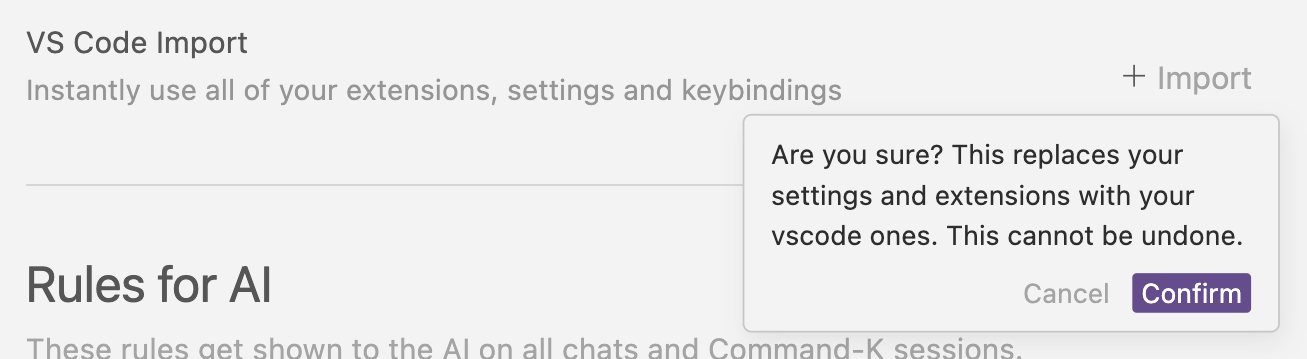
- 擴充功能
- 主題
- 設定
- 快捷鍵綁定
手動個人檔案移轉
匯出個人檔案
- 在 VS Code 中開啟命令選單(Command Palette)(⌘/Ctrl + Shift + P)
- 搜尋「Preferences: Open Profiles (UI)」
- 在左側側邊欄找到要匯出的個人檔案
- 點擊三點選單並選擇「Export Profile」
- 選擇匯出到本機或 GitHub Gist
匯入個人檔案
- 在 Cursor 中開啟命令選單(Command Palette)(⌘/Ctrl + Shift + P)
- 搜尋「Preferences: Open Profiles (UI)」
- 點擊「New Profile」旁的下拉選單並選擇「Import Profile」
- 貼上 GitHub Gist 的 URL,或選擇「Select File」以上傳本機檔案
- 在對話框底部點擊「Import」以儲存個人檔案
- 最後,在側邊欄選擇新的個人檔案並點擊勾選圖示以啟用它
設定與介面
Cursor Settings
透過 Command Palette(⌘/Ctrl + Shift
- P)開啟,然後輸入「Cursor Settings」
VS Code Settings
透過 Command Palette(⌘/Ctrl + Shift
- P)開啟,然後輸入「Preferences: Open Settings (UI)」
版本更新
Version Updates
我們會定期將 Cursor rebase 到最新的 VS Code 版本,以跟上最新功能與修正。為了確保穩定性,Cursor 通常會使用稍微舊一點的 VS Code 版本。
Activity Bar 方向
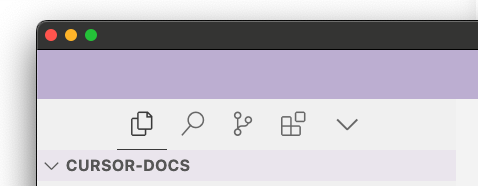
- 開啟 Command Palette(⌘/Ctrl + Shift + P)
- 搜尋「Preferences: Open Settings (UI)」
- 搜尋
workbench.activityBar.orientation - 將值設為
vertical - 重新啟動 Cursor
